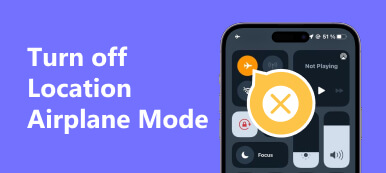位置情報サービスや GPS サービスは、ナビゲーション上の理由から iOS デバイスで利用できるだけではありません。 初めて友人を訪ねるとき、または別の都市にいる家族と会うときは、iPhone で位置情報を共有するのがお互いを見つける最も簡単な方法です。 方法を探しているなら、 iOS で位置情報を送信する このチュートリアルから最も簡単なオプションを学ぶことができます。
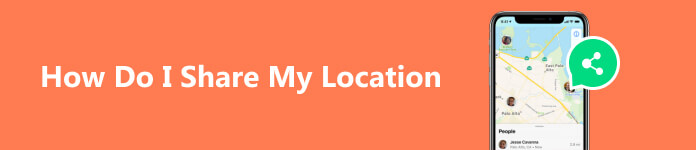
パート 1. iPhone で位置情報を共有する方法
iPhone で位置情報を共有する方法に関係なく、位置情報サービスを有効にする必要があります。 設定アプリに移動し、次の場所に進みます 個人情報保護、選択する 位置情報サービスをクリックして、機能をオンに切り替えます。
方法 1: 「探す」を使用して iPhone で自分の位置情報を共有する方法
iOS 13のリリースにより、Appleは「iPhoneを探す」と「友達を探す」を「Find My」という単一のアプリに置き換えました。 これは主に、紛失した iOS デバイスを見つけるために使用されます。 iPhone 上の位置情報をアプリ内で友人や家族と共有することもできます。
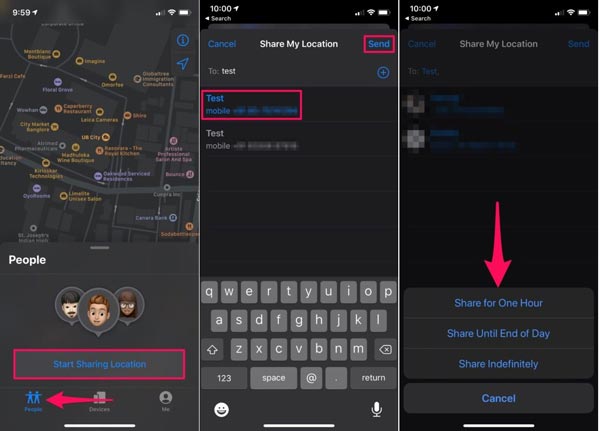
ステップ1 iPhone または iPad で「探す」アプリを実行します。
ステップ2 をタップ のワークプ 下からタブを押して押します 現在地の共有を開始.
ステップ3 次に、連絡先リストが表示されます。 現在地を送信したい連絡先を選択し、 送信 右上隅のボタン。
ステップ4 次に、位置情報の共有期間を設定するよう求められます。 選ぶ 1時間共有する, 一日の終わりまで共有するまたは 無期限に共有。 すると共有が始まります。
ステップ5 「探す」アプリを使用すると、自分の位置情報を複数の人と共有できます。 これらと関連情報は、 のワークプ タブ。 特定の連絡先との位置情報の共有を手動で停止したい場合は、 のワークプ タブをクリックして連絡先を選択し、 をタップします 現在地の共有を停止.
メモ: 「Find My」を使用して iPhone 上の位置情報を共有すると、受信者に通知が送信されます。 彼または彼女は、自分の位置情報をあなたと共有することもできます。
方法 2: ファミリー共有で iPhone の位置情報を送信する方法
ファミリー共有は、Apple デバイスの組み込み機能です。 これにより、あなたと他の最大 XNUMX 人の家族が、iCloud+、Apple Music などの Apple サービスへのアクセスを共有できるようになります。 iPhone または iPad 上の現在地を家族と共有することもできます。
ステップ1 設定アプリを開き、プロフィールをタップして選択します 家族の共有を設定する、プレス 始める。 この機能を設定している場合は、ステップ 3 に直接進みます。
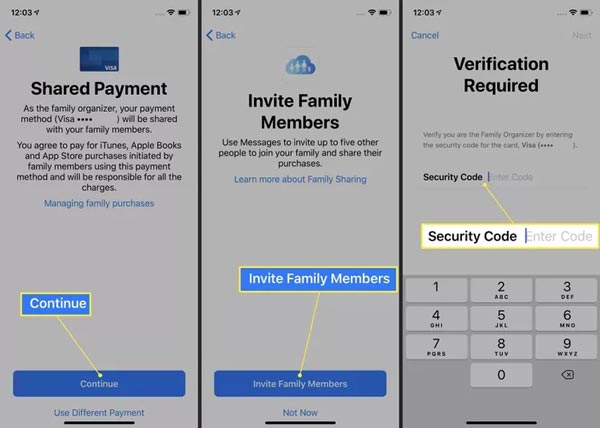
ステップ2 選択する ロケーション共有 を押し Continue。 セットアップ後に他の必要な機能を追加できることに留意してください。 に到達するまで指示に従います。 家族を招待する 画面。 をタップします。 家族を招待する ボタンをクリックし、Apple メッセージ アプリ経由で招待を送信します。 ヒット クリックします ボタンを押してセットアップを完了します。
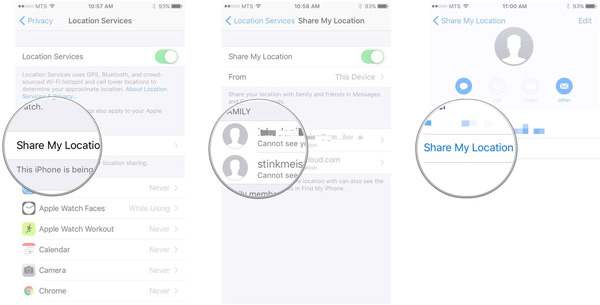
ステップ3 iPhone で自分の位置情報を家族と共有するには、設定アプリを実行し、 ファミリー、選択する ロケーション共有をクリックし、iOS 16 以降の [位置情報を共有する] セクションで対象のメンバーを選択します。
iOS 15 以前では、設定アプリでプロフィールをタップし、 を押します 家族の共有、選択する ロケーション共有、タップ 私の場所を共有する.
方法 3: Apple マップで位置情報を共有する方法
Apple Maps は、iOS デバイスに組み込まれた地図サービスです。 ナビゲーションに加えて、iPad または iPhone に現在地をすばやく送信することもできます。 作業を完了する手順は次のとおりです。
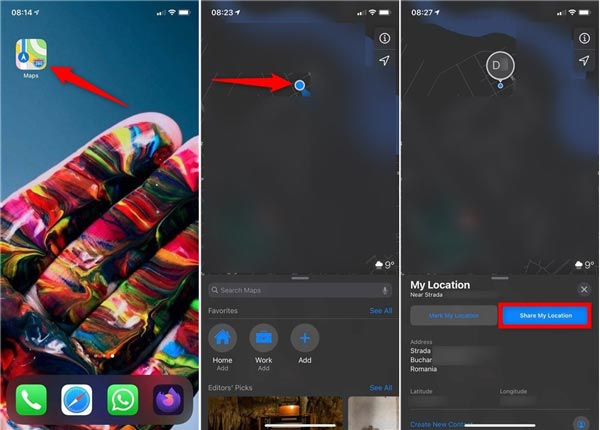
ステップ1 まず、ホーム画面からマップ アプリを開きます。
ステップ2 をタップ 現在地 右上のアイコンをクリックして、地図画面上で現在地をマークします。 次に、 を押します。 マーク 青い点のアイコンをクリックして、下部のツールバーをアクティブにします。
ステップ3 私の場所を共有するをクリックし、適切なアプリを選択します。 WhatsApp で位置情報を共有する場合は、選択します WhatsApp ツールバーの をクリックし、受信者の連絡先を選択します。
パート 2. 現在地を共有したくない場合はどうすればよいですか
位置情報は個人情報の一種です。 企業、マーケティング担当者、広告代理店、ハッカーは皆、これに興味を持っています。 自分の位置情報を共有したくない場合はどうすればよいですか? 答えは、iPhone で偽の位置情報を送信することです。 Apeaksoft iPhoneロケーションチェンジャー。 iOS 用のスプーファー アプリとして、iPhone や iPad に何もインストールせずに、偽の位置情報や仮想ルートを作成できます。

4,000,000+ ダウンロード
iPhoneで偽の位置情報を送信する方法
ステップ1iPhoneに接続する
PC にインストールした後、最適な位置情報スプーファー アプリを起動します。 Mac 用には別のバージョンもあります。 iPhone または iPad を Lightning ケーブルで同じマシンに接続します。 クリック 開始 ホーム インターフェイスの ボタンを押して、ハンドセットの検出を開始します。

ステップ2モードを選択してください
iPhone が検出されると、XNUMX つのモードを備えたメインインターフェイスが表示されます。 場所の変更, ワンストップモード, マルチストップモード, ジョイスティックモード。 iPhone で偽の位置情報を作成するには、次のオプションを選択します。 場所の変更。 他の XNUMX つのモードは、iOS デバイス上で仮想ルートを作成するために使用されます。

ステップ3偽の位置情報を送信する
次に、マップ画面が表示されます。 iPhone の位置情報を変更するには XNUMX つの方法があります。
正確な住所をお持ちの場合は、そのアドレスをボックスに入力してください。 場所の変更 ダイアログをクリックし、 変更を確認
または、地図上の目的地をクリックして、 移動する ポップアップダイアログのボタン。
これで、iPhone の位置が設定に従って変更されました。 「探す」アプリ、ファミリー共有サービス、または Apple マップを介して、偽の位置情報を共有または送信できます。
 参考文献:
参考文献:パート 3. 位置情報の共有方法に関するよくある質問
自分の位置情報を誰かと共有できますか?
はい、iPhone または Android スマートフォンで、現在地や位置履歴を家族や友人などの誰かと共有できます。 WhatsApp、iMessage など、ほとんどのインスタント メッセージング アプリは位置情報の共有をサポートしています。
iPhone で誰かの位置情報が表示されないのはなぜですか?
ホストが位置情報の共有をオフにしている場合、ホストの位置情報は表示されません。 さらに、位置情報の共有には良好なインターネット接続が必要です。 さらに、その人が位置情報の共有をブロックしている可能性があります。
誰かが私の iPhone で私の位置情報を確認できるかどうかを確認するにはどうすればよいですか?
まず、自分の位置情報を誰かと共有すると、その人はあなたの位置情報を確認できるようになります。 さらに、ステータス バーの位置情報サービス アイコンで、誰があなたの位置情報を確認できるかを知ることができます。
まとめ
ここで、少なくとも XNUMX つの方法を学ぶ必要があります。 iPhone で位置情報を共有する またはiPad。 「探す」アプリを使用すると、位置情報の共有期間を設定できます。 ファミリー共有サービスは、あなたの位置情報をリアルタイムで送信する簡単な方法です。 Apple Maps を使用すると、仕事を完了することもできます。 Apeaksoft iPhone Location Changer は、iOS で偽の位置情報を送信するための最良のオプションです。 他にご質問がありますか? それらを以下に書き留めてください。



 iPhone データ復元
iPhone データ復元 iOS システム修復
iOS システム修復 iOS データ バックアップ&復元
iOS データ バックアップ&復元 iOS スクリーンレコーダー
iOS スクリーンレコーダー MobieTrans
MobieTrans iPhone 転送
iPhone 転送 iPhone データ消去
iPhone データ消去 WhatsApp 転送
WhatsApp 転送 iOS ロック解除
iOS ロック解除 フリー HEIC変換
フリー HEIC変換 iPhoneロケーションチェンジャー
iPhoneロケーションチェンジャー Android データ復元
Android データ復元 Android データ救出
Android データ救出 Android データ バックアップ&復元
Android データ バックアップ&復元 スマホ転送
スマホ転送 データ 復元
データ 復元 ブルーレイプレーヤー
ブルーレイプレーヤー Mac クリーナー
Mac クリーナー DVD 作成
DVD 作成 PDF 変換 究極
PDF 変換 究極 Windows パスワードリセット
Windows パスワードリセット 電話ミラー
電話ミラー 動画変換 究極
動画変換 究極 動画編集
動画編集 スクリーンレコード
スクリーンレコード PPT 動画 変換
PPT 動画 変換 スライドショー作成
スライドショー作成 無料ビデオコンバータ
無料ビデオコンバータ フリースクリーンレコーダー
フリースクリーンレコーダー フリー HEIC変換
フリー HEIC変換 無料ビデオ圧縮
無料ビデオ圧縮 無料PDF圧縮
無料PDF圧縮 無料オーディオコンバータ
無料オーディオコンバータ 無料オーディオレコーダー
無料オーディオレコーダー 無料ビデオジョイナー
無料ビデオジョイナー 無料画像圧縮機
無料画像圧縮機 無料背景消去
無料背景消去 無料画像アップスケーラー
無料画像アップスケーラー 無料透かし除去剤
無料透かし除去剤 iPhone スクリーンロック
iPhone スクリーンロック パズルゲームキューブ
パズルゲームキューブ